我们知道微软为win10手机操作系统提供了类似于电脑的文件系统,这让我们更容易管理手机里的存储文件了。如果想象电脑一样查看手机的系统盘如何操作呢?一起来学一下。
首先我们将windows10手机连接上电脑,在电脑上打开手机盘符,参考下图所示。
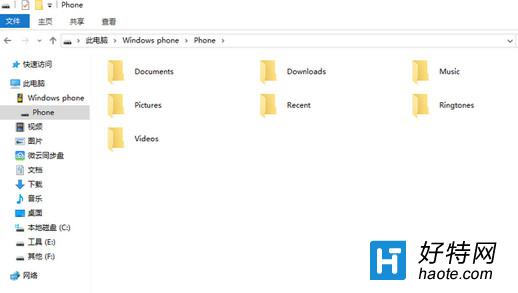
然后我们打开电脑上的“我的电脑”,右击C盘,在弹出的菜单中选择“创建快捷方式”。这时会提示无法在当前位置创建快捷方式,要放到桌面上。
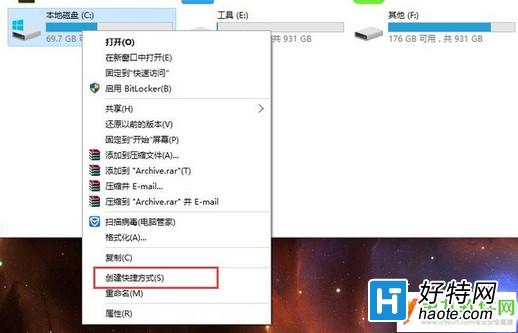
不去管它,就放到桌面上就好了。这下我们就在桌面上得到了这个C盘快捷方式。
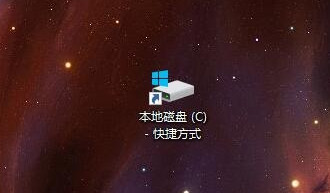
接下来我们把这个快捷方式直接复制到刚才手机打开的盘符中。
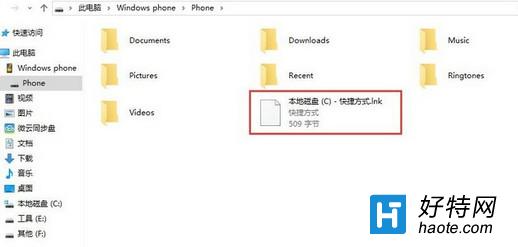
这下我们再打开手机上文件管理器看看,是不是就可以进入C盘了?还能看到熟悉的system32呢。
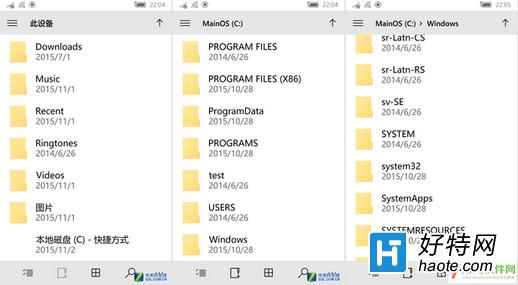
小编推荐
手游风云榜
更多 资讯阅读
更多 -

- 使用Blender生成城市模型
- 教程 2024-12-05
-

- 全球气象数据ERA5的下载方法
- 教程 2024-12-05
-

- Xpath解析及其语法
- 教程 2024-12-04
-

- 机器学习:神经网络构建(下)
- 教程 2024-12-04
-

- 华为Mate品牌盛典:HarmonyOS NEXT加持下游戏性能得到充分释放
- 教程 2024-12-03
-

- 实现对象集合与DataTable的相互转换
- 教程 2024-12-02
-

- 硬盘的基本知识与选购指南
- 教程 2024-12-01
-

- 如何在中国移动改变低价套餐
- 教程 2024-11-30
-

- 鸿蒙NEXT元服务:论如何免费快速上架作品
- 教程 2024-11-29
-

- 丰巢快递小程序软件广告推荐关闭方法
- 教程 2024-11-27
-

- 如何在ArcMap软件中进行栅格图像重采样操作
- 教程 2024-11-26
-

- 算法与数据结构 1 - 模拟
- 教程 2024-11-26






























